PS木刻滤镜制作矢量效果
2022-12-25 23:02:08
来源/作者: /
己有:62人学习过
5、最后一件事就是在Layer 1图层中移去车子,用钢笔工具画出车子的路径,右键点击建立选区并且羽化半径-1px。


6、Ctrl+X剪切车子部分,并且粘贴到新图层。

7、给图层赐名,比如'car'和'grass&tree'。

8、选中'sky'图层,再去滤镜>滤镜库>艺术效果>木刻。在这里我们设置参数为色阶数6,边缘简化度3和边缘逼真度2。
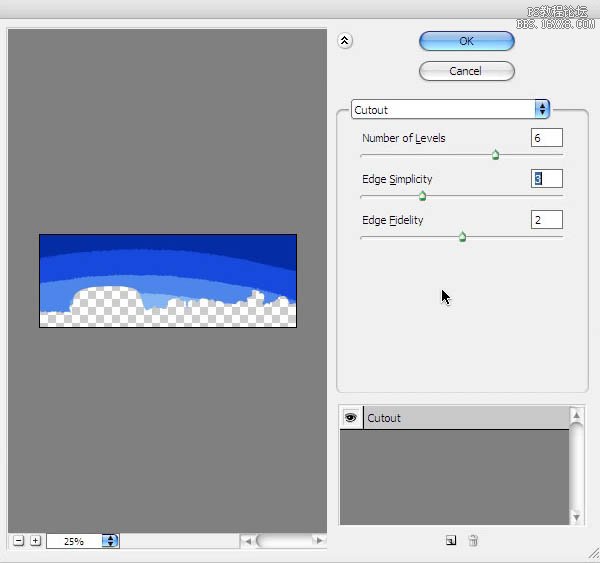

5、最后一件事就是在Layer 1图层中移去车子,用钢笔工具画出车子的路径,右键点击建立选区并且羽化半径-1px。


6、Ctrl+X剪切车子部分,并且粘贴到新图层。

7、给图层赐名,比如'car'和'grass&tree'。

8、选中'sky'图层,再去滤镜>滤镜库>艺术效果>木刻。在这里我们设置参数为色阶数6,边缘简化度3和边缘逼真度2。
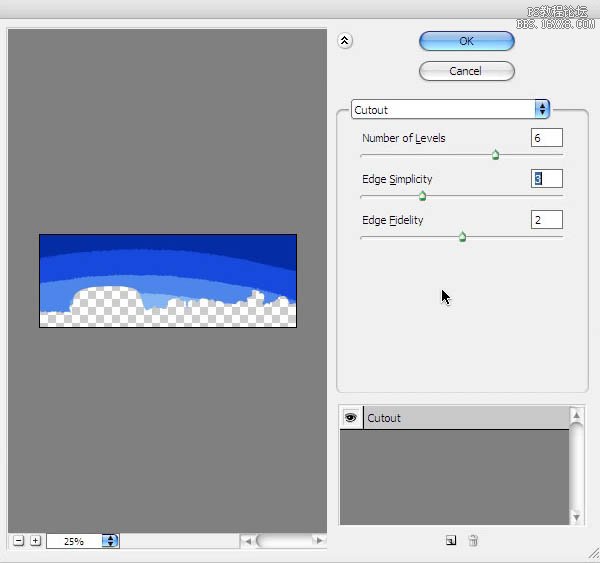

 如何将PS文字巧妙的融入背景图里
人气:62
如何将PS文字巧妙的融入背景图里
人气:62
 用Photoshop去除图片中的锯齿
人气:62
用Photoshop去除图片中的锯齿
人气:62
 在Photoshop里面如何去除图片白色的底?
人气:62
在Photoshop里面如何去除图片白色的底?
人气:62
 PS滤镜把城市建筑照片转成素描线稿效果
人气:62
PS滤镜把城市建筑照片转成素描线稿效果
人气:62
 婚纱写真,调出清新风格外景婚纱写真照片
人气:62
婚纱写真,调出清新风格外景婚纱写真照片
人气:62  婚纱后期,郊外婚纱摄影后期实例
人气:62
婚纱后期,郊外婚纱摄影后期实例
人气:62  巫师3用不了猎魔感官怎么办
人气:62
巫师3用不了猎魔感官怎么办
人气:62  我的连云港如何提取公积金(图文攻略)
人气:62
我的连云港如何提取公积金(图文攻略)
人气:62